php小编草莓为您介绍如何解决安装windows server 2022的kb5034129后浏览器和应用白屏的问题。这是一个让许多用户困扰的常见情况,但有一些简单有效的解决方法可以帮助您解决这个问题,让您的系统恢复正常运行。接下来让我们一起来看看如何解决这个令人头疼的问题吧!
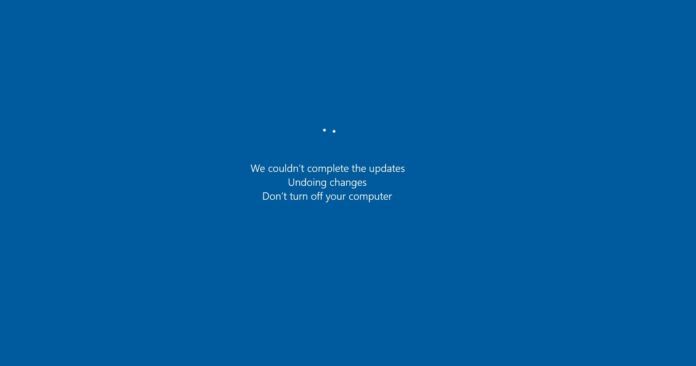
微软在 2024 年 1 月的补丁星期二活动中,面向 Windows Server 2022 安装 KB5034129 更新,主要修复了 Wi-Fi 适配器问题,因此微软推荐大多数公司进行安装。
不过很多安装升级之后的用户反馈,Windows Server 2022 更新会导致微软 Edge、谷歌 Chrome 和 Mozilla Firefox 等浏览器打开时出现空白页。

一位用户反馈称,Edge 占用了大约 50% 的 CPU 使用率,有 12 个 Edge 进程和 8-10 个 Windows 错误报告进程同时运行。这个问题还导致磁盘空间被占满,但只影响了他们的部分终端服务器。
更新后,Chrome 浏览器打开后会出现空白屏幕,日志显示 GPU 加载失败。尝试修复该问题,包括更新 VMWare 工具、尝试最新的 Chrome Beta 版和重新安装 Chrome 浏览器,但都没有成功。唯一的解决办法是删除有问题的更新。
援引该媒体报道,发现删除HKEY_LOCAL_MACHINE\SOFTWARE\Microsoft\WindowsNT\CurrentVersion\Image File Execution Options 下的注册表键值 "chrome.exe" 可以解决问题。
或者打开 PowerShell,运行以下命令删除 .exe:
reg.exe delete "HKLM\SOFTWARE\Microsoft\Windows NT\CurrentVersion\Image File Execution Options\chrome.exe" /f
此外 Windows Server 还遇到了 0x80070643 错误,用户反馈从官方下载 Windows Server 2022 镜像,在一个标准的 200GB 虚拟硬盘和一个 573MB 的恢复分区的虚拟机上安装后,依然会跳出该错误。
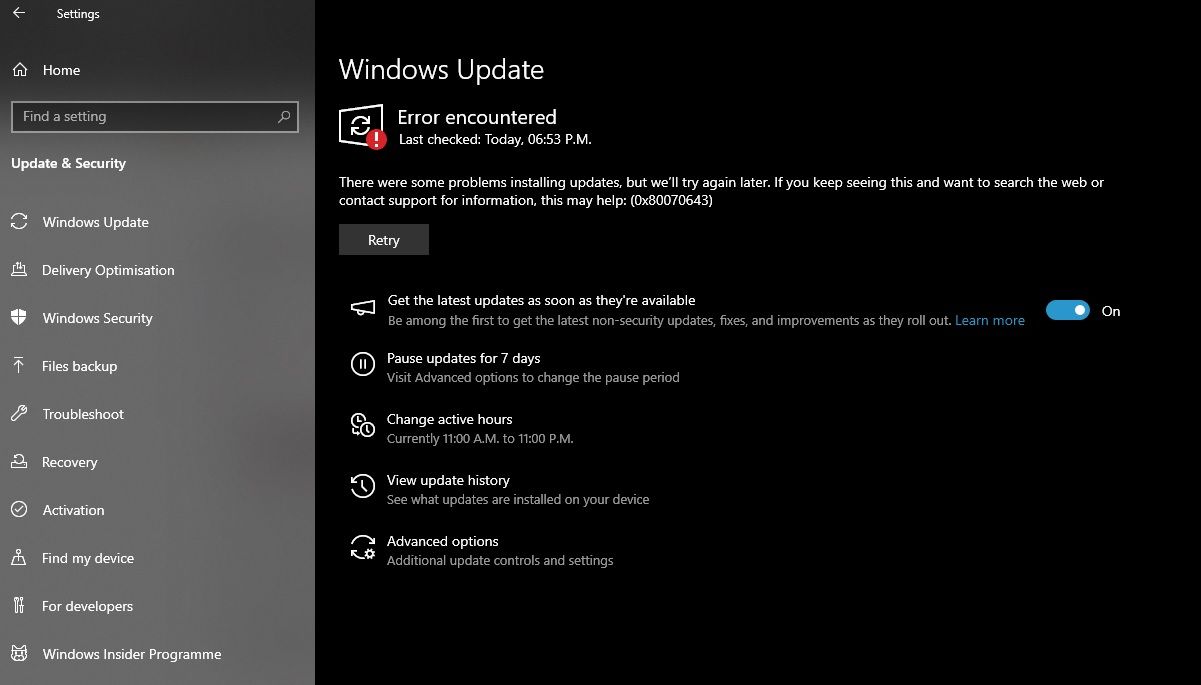
以上就是Windows Server 2022安装KB5034129后浏览器和应用白屏怎么解决?的详细内容,更多请关注php中文网其它相关文章!

每个人都需要一台速度更快、更稳定的 PC。随着时间的推移,垃圾文件、旧注册表数据和不必要的后台进程会占用资源并降低性能。幸运的是,许多工具可以让 Windows 保持平稳运行。




Copyright 2014-2025 https://www.php.cn/ All Rights Reserved | php.cn | 湘ICP备2023035733号